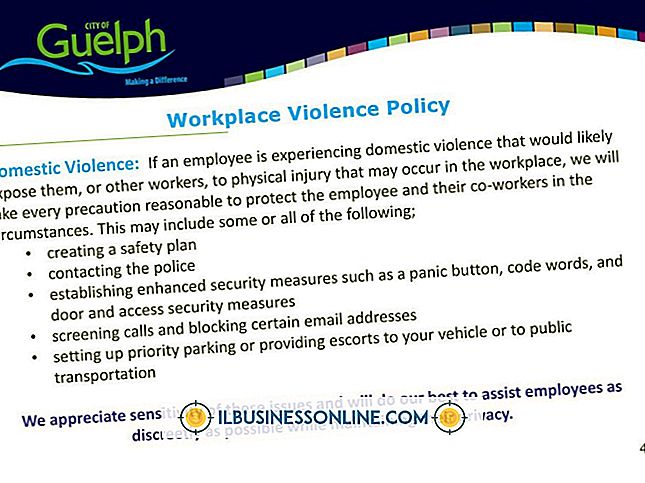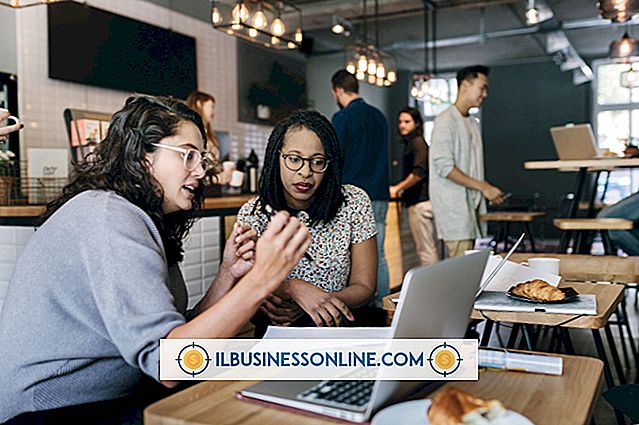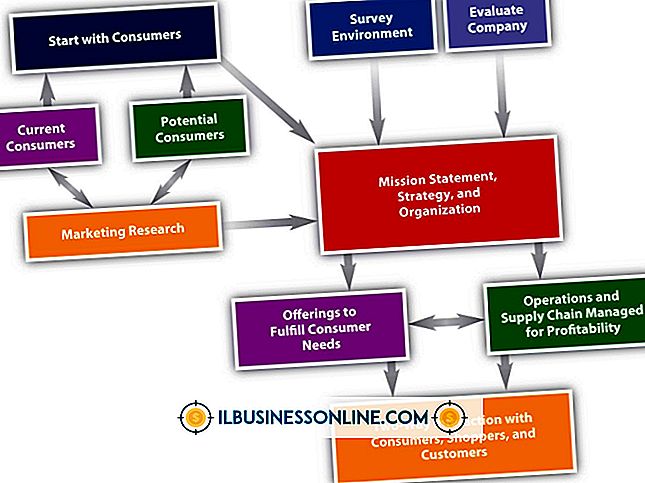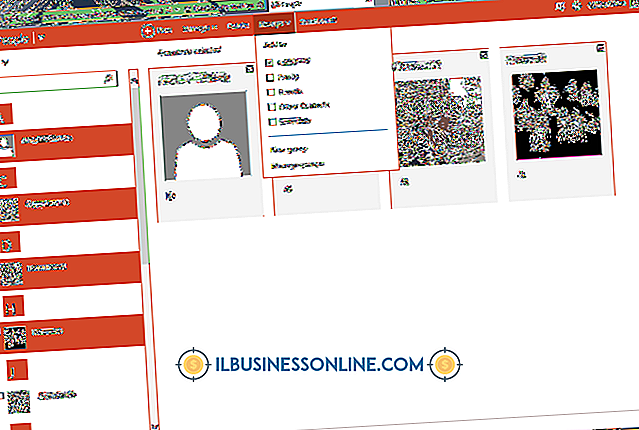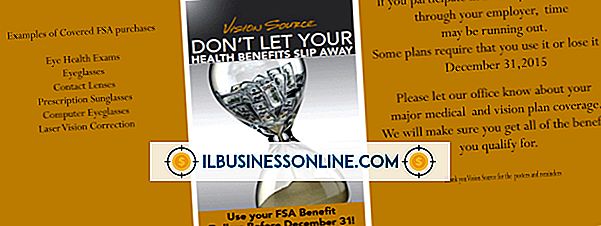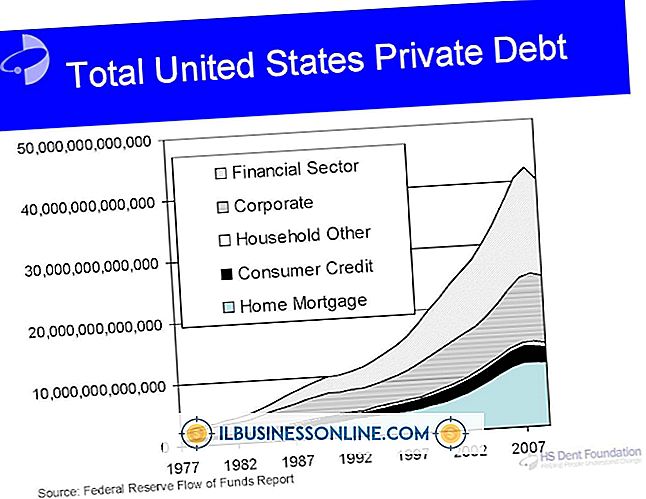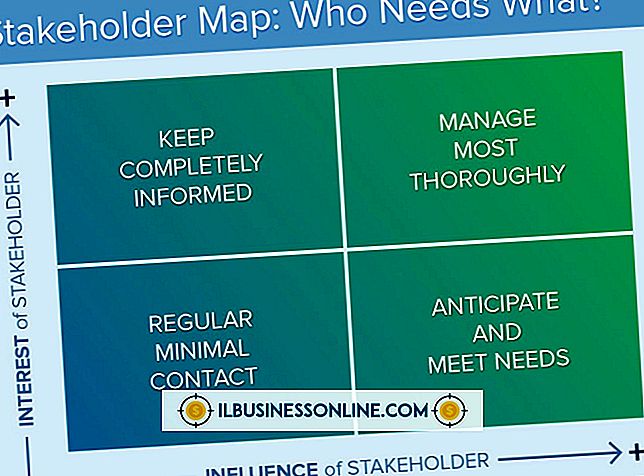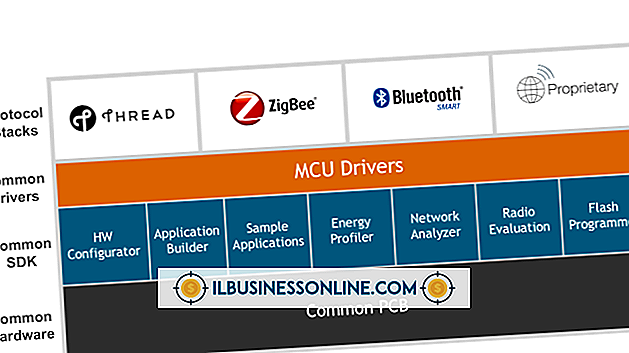NortonでSkypeを使用する方法
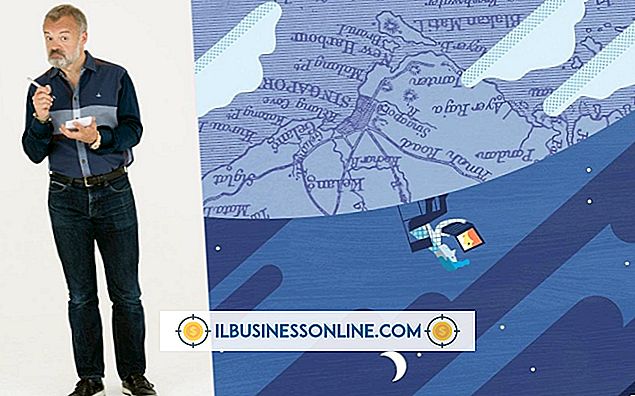
デフォルトでは、SymantecのNorton Personal Firewallは危険な人やソフトウェアがコンピュータにアクセスするのを可能にする可能性があるインターネットサービスをブロックします。 Skypeはそのようなサービスの1つで、インスタントメッセンジャーウィンドウを介してファイルを転送する機能など、潜在的に悪用可能な機能のために脅威と見なされています。 考えられるリスクを気にせずにSkypeを使って友人や家族とチャットしたい場合は、Norton Firewallを通信アプリケーションへのアクセスを許可するように設定できます。
1。
Skypeが完全に閉じられていることを確認してください。 タスクバーの空白部分を右クリックして[タスクマネージャ]を選択するか、[Ctrl-Shift-Esc]を押してタスクマネージャを開きます。 [プロセス]タブに移動し、[Skype.exe]をクリックします。 [プロセスの終了]をクリックしてから[はい]をクリックして、Skypeを停止することを確認します。 タスクマネージャウィンドウを閉じます。
2。
[スタート]ボタンをクリックし、[スタート]メニューの下部にある検索ボックスに「norton」と入力します。 Norton Internet Securityなど、コンピュータにインストールされているNortonセキュリティパッケージを選択します。
3。
左側のペインで[ステータスと設定]を選択し、プライマリウィンドウで[パーソナルファイアウォール]を選択します。 右下の「設定」ボタンをクリックしてください。
4。
「ファイアウォール」タブにいることを確認してください。 サービスの一覧で[Skype]をクリックしてから、[すべてのアクセスを許可]をクリックします。
5。
[OK]または[保存]をクリックして変更を適用し、Nortonウィンドウを閉じます。 Skypeを再起動してください。